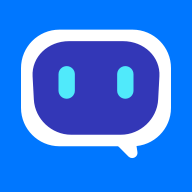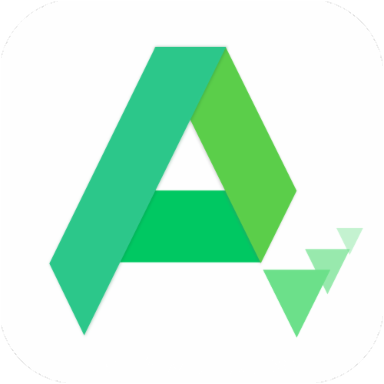轻松实现!如何将FLV视频无损转换为AVI格式
FLV格式视频如何无损转为AVI格式

在视频编辑和处理的过程中,格式转换是一个常见且重要的步骤。特别是当我们需要将FLV格式的视频转换为AVI格式时,如何在不损失视频质量的前提下进行转换成为了许多用户关注的焦点。本文将详细介绍几种将FLV格式视频无损转换为AVI格式的方法,帮助用户更好地完成这一任务。

一、使用风云视频转换器
风云视频转换器是一款功能强大且操作简便的视频格式转换工具。它支持多种视频格式的相互转换,且转换过程中能保持较高的视频质量。以下是具体的操作步骤:

1. 下载安装:首先,在应用商城或官网下载并安装风云视频转换器。安装完成后,打开软件并进入主界面。

2. 选择功能:在主界面中,找到并点击左上角的“视频转换”功能,进入该功能的操作页面。
3. 添加文件:在操作页面中,找到并点击“添加文件”按钮,选择需要转换的FLV格式视频文件。也可以直接将文件拖拽到指定位置进行添加。
4. 设置参数:文件添加后,系统会自动跳转到设置参数的界面。在这里,找到“输出格式”选项,并将其设置为“AVI—同原文件”。这意味着转换后的AVI视频将保持与原始FLV视频相同的分辨率和码率,从而实现无损转换。同时,用户还可以根据需求调整视频裁剪、音频调整等参数。
5. 选择输出目录:点击“输出目录”选项,选择转换后文件的保存位置。
6. 开始转换:确认无误后,点击右下角的“全部转换”按钮,等待片刻即可在指定的文件夹中找到转换后的AVI视频文件。
二、在线转换工具
除了风云视频转换器外,还有许多在线工具可以帮助我们将FLV格式视频转换为AVI格式。这些工具无需下载安装,只需在浏览器中打开相应的网站即可完成转换。以下是几个常用的在线转换工具及其操作步骤:
1. Office-Converter
Office-Converter是一个内置各种不同类型转换器和在线工具的在线平台。它支持多种格式的相互转换,包括视频格式。以下是具体的操作步骤:
1. 打开网站:在浏览器中打开Office-Converter网站,并在首页左上角找到“热门转换”选项,点击进入“视频转换器”。
2. 设置参数:在视频转换器页面中,选择转换前和转换后的文件格式(FLV转AVI),并将需要转换的FLV文件上传。
3. 开始转换:点击“转换”按钮,等待转换完成即可。转换后的文件可以下载保存到本地。
2. GeekerSoft
GeekerSoft是一款无需下载软件的在线格式转换工具。它支持多种格式的相互转换,且操作简单易上手。以下是具体的操作步骤:
1. 打开网站:在浏览器中打开GeekerSoft网站,并将鼠标放在“产品&方案”上,选择“免费在线视频转换”。
2. 上传文件:点击“开始转换”按钮,将需要转换的FLV文件上传到网页。
3. 设置参数:在上传文件后,选择想要得到的格式(AVI)。
4. 开始转换:点击“转换”按钮,等待转换完成即可。转换后的文件可以下载保存到本地。
3. Zamzar
Zamzar是一款支持多种不同类型文件(包括视频、音频、文档、电子书、图像等)在线格式转换的工具。它提供了简单易用的转换界面,以下是具体的操作步骤:
1. 打开网站:在浏览器中打开Zamzar网站。由于该网站是全英文的,可以使用浏览器自带的翻译功能进行网页翻译。
2. 上传文件:点击“选择文件”按钮,从本地将需要转换的FLV文件上传。
3. 设置参数:在上传文件后,选择转换格式(AVI)。同时,还可以选择将转换后的文件以电子邮件的方式发送到指定邮箱。
4. 开始转换:点击“立即转换”按钮,等待转换完成即可。转换后的文件将按照设定的方式发送到指定位置。
三、其他视频转换软件
除了风云视频转换器和在线转换工具外,还有许多其他视频转换软件可以帮助我们将FLV格式视频转换为AVI格式。以下是几个常用的视频转换软件及其操作步骤:
1. 彩虹办公
彩虹办公是一款综合性的办公软件,它提供了视频处理、音频处理、PDF处理等多种功能。以下是具体的操作步骤:
1. 打开软件:打开彩虹办公软件,并点击“视频处理”-“视频格式转换”功能。
2. 添加文件:选中需要转换的FLV格式文件,将其拖拽到软件指定位置,或者点击界面正中间的“添加文件”按钮进行上传。
3. 设置参数:找到“输出格式”按钮,进入并选择“AVI”格式。同时,还可以根据存储路径设置“输出目录”。
4. 开始处理:确认无误后,点击“开始处理”按钮,等待片刻即可在指定的文件夹中找到转换后的AVI视频文件。
2. MP4/RM转换专家
MP4/RM转换专家是一款专门用于视频格式转换的软件,它支持多种视频格式的相互转换,并且具有较高的转换速度和质量。以下是具体的操作步骤:
1. 打开软件:打开MP4/RM转换专家软件,并点击左上角的“添加待转换视频”按钮,导入需要转换的FLV格式视频。
2. 设置参数:在软件界面中,选择要转换的AVI格式。同时,还可以根据需求导出各种移动设备的官方标准格式。
3. 开始转换:确认无误后,点击“转换”按钮,等待片刻即可得到转换后的AVI视频文件。
3. FLV to AVI Video Converter
FLV to AVI Video Converter是一款专门用于FLV格式转换为AVI格式的软件。它操作简单,转换速度快,且能保持较高的视频质量。以下是具体的操作步骤:
1. 打开软件:打开FLV to AVI Video Converter软件,并点击“add”按钮,将需要转换的FLV视频文件全部添加进来。
2. 设置参数:添加文件后,点击“…”按钮选择保存目录。同时,还可以根据需求调整其他参数(如分辨率、码率等)。
3. 开始转换:确认无误后,点击左下角的“convert”按钮,等待片刻即可得到转换后的AVI视频文件。
四、注意事项
在进行FLV格式视频转换为AVI格式的过程中,需要注意以下几点:
1. 选择合适的转换工具:不同的转换工具具有不同的特点和功能。用户应根据自己的需求和实际情况选择合适的转换工具。
2. 保持视频质量:在转换过程中,应尽量保持视频质量不变或略有提升。这可以通过选择合适的输出格式、分辨率和码率等参数来实现。
3. 备份原始文件:在进行转换之前,建议备份原始文件以防止数据丢失或损坏。
4. 注意转换速度:虽然转换速度不是唯一的考量因素,但用户仍然希望能够在合理的时间内完成转换任务。因此,在选择转换工具时,可以关注其转换速度的表现。
通过以上几种方法,我们可以轻松地将FLV格式视频无损转换为AVI格式。无论是使用专业的视频转换软件、在线转换工具还是其他视频转换软件,都可以根据自己的需求和实际情况进行选择。希望本文能够帮助您更好地完成FLV到AVI的视频格式转换任务。
- 上一篇: 如何注册企业邮箱?
- 下一篇: 轻松通关!保卫萝卜2第66关详尽攻略
新锐游戏抢先玩
游戏攻略帮助你
更多+-
05/04
-
05/04
-
05/04
-
05/04
-
05/04